使用Ofiice程序在做許多財務(wù)資料相關(guān)文檔或表格的時候,我們經(jīng)常會用到各種各樣的符號,最常見的就是人民幣符號。因為涉及到財務(wù)資金等數(shù)據(jù),所以人民幣符號是不可缺少的一種符號。那么,在Word2016中怎么打出人民幣符號呢?一起來了解下吧!
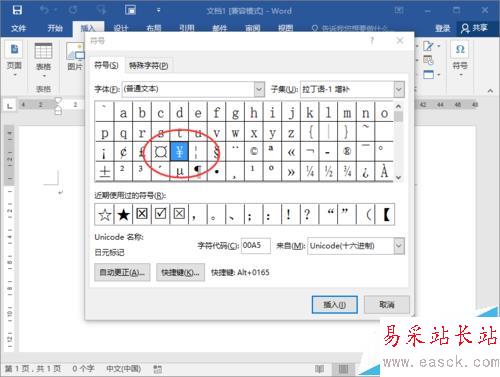
1、鼠標左鍵雙擊計算機桌面Word2016程序圖標,將其打開運行。并點擊“打開其他文檔”選項。打開需要編輯的Word文檔。如圖所示;

2、在打開的Word文檔窗口中,打開“插入”菜單選項卡。如圖所示;
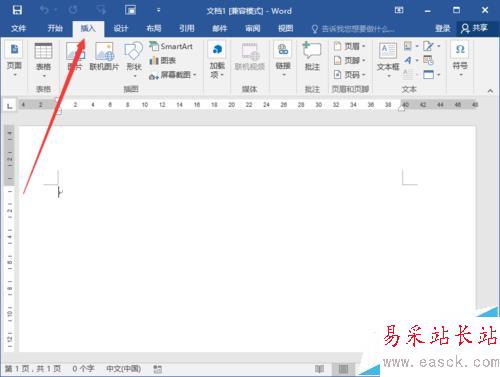
3、在插入菜單選項卡中,依次點擊符號功能區(qū)的“符號”-->“其他符號”命令選項。如圖所示;

4、點擊“其他符號”命令選項后,這個時候會打開“符號”對話框。如圖所示;
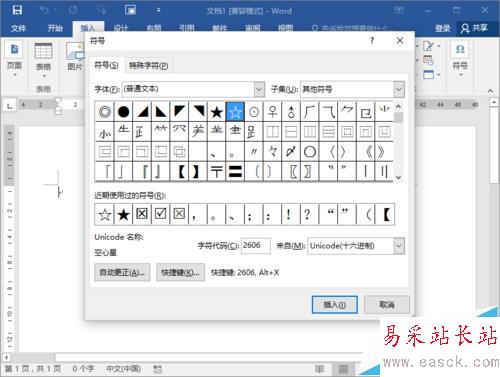
5、在符號對話框下,字體選擇“普通字體”,子集選擇“拉丁語-1 增補”。如圖所示;
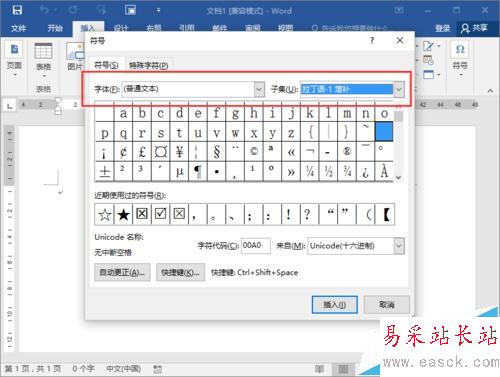
6、在顯示出的符號中,找到人民幣符號,并將其選擇。而后點擊“插入”按鈕。如圖所示;
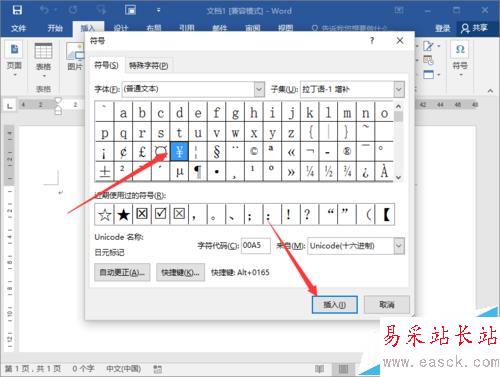
7、回到Word文檔中,在編輯區(qū)域即可看到插入后的人民幣符號。如圖所示;
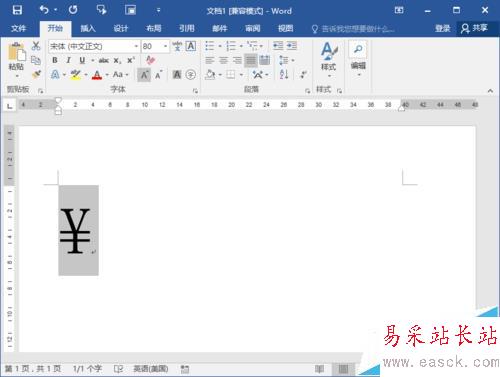
相關(guān)推薦:
Word2016怎么將文件轉(zhuǎn)換成PDF文件?
Word2016文檔種的頁眉橫線怎么去掉?
Word2016文檔怎么插入分頁符? Word2016分頁符的使用方法
新聞熱點
疑難解答
圖片精選